Instagram - одна из популярных социальных сетей, но бывает, что хочется удалить свой аккаунт. Причины могут быть разные: от потери интереса до защиты личной информации. Мы расскажем, как это сделать без лишних хлопот.
Прежде чем удалять аккаунт, обдумайте своё решение. Удаление аккаунта приведёт к потере всех фотографий, видео, сообщений и подписчиков, а также невозможности восстановления. Примите решение осознанно.
Если вы решили удалить аккаунт Instagram, откройте приложение на своём телефоне, зайдите в профиль и выберите "Настройки".
Найдите раздел "Помощь", выберите "Центр справки" и введите в поисковую строку "Удаление аккаунта". Выберите опцию "Как удалить свой аккаунт Instagram?" для получения подробной информации о процедуре удаления.
Подготовка к удалению аккаунта
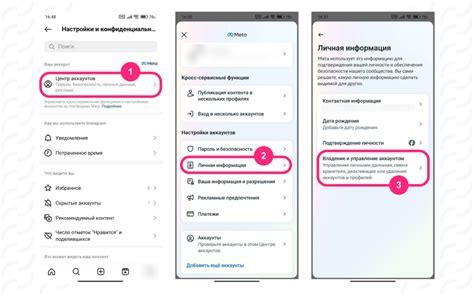
Перед удалением аккаунта Instagram важно подготовиться, чтобы сохранить все необходимые данные. Вот что следует сделать:
1. Сохраните важные данные: Запишите все важные фотографии, видео, сообщения и другие данные, которые вы хотите сохранить. Можно сделать резервную копию на компьютере или в облачном хранилище.
2. Очистите аккаунт: Удалите все нежелательные фотографии, видео и комментарии, чтобы сохранить конфиденциальность и предотвратить дальнейшее распространение информации.
3. Сохраните список подписчиков: Если вы хотите сохранить список своих подписчиков, сделайте скриншот или скопируйте его в отдельный файл.
4. Подумайте дважды: Прежде чем удалить аккаунт Instagram, обдумайте, возможно ли вам понадобится его в будущем. Если есть сомнения, лучше заморозьте аккаунт временно, чем удалять его окончательно.
Следуя этим рекомендациям, вы сможете сохранить важные данные и быть уверены в своем решении удалять аккаунт Instagram. Теперь вы готовы к следующему этапу - удалению аккаунта.
Распечатайте фотографии и сохраните их на компьютере

Иногда фотографии на Instagram становятся для нас важными и мы хотим сохранить их в бумажном виде. Вместо хранения только онлайн, можно легко распечатать их и сохранить на компьютере.
Сначала нужно экспортировать коллекцию из Instagram на компьютер. Зайдите в учетную запись, выберите настройки профиля, пролистайте до раздела "Сохраненные данные" и нажмите "Скачать данные". Instagram предоставит архив с информацией, включая фотографии.
После скачивания архива, распакуйте его и найдите папку с фотографиями. Внутри будут все фото в формате JPEG. Выберите нужные для печати и перенесите их на компьютер.
Для печати фотографий вам понадобится принтер и фотобумага. Проверьте совместимость и следуйте инструкциям производителя. Выберите лучшее качество печати для ярких и четких фотографий.
Примечание: Если нет принтера или нужна профессиональная печать, обратитесь в фотостудию или воспользуйтесь онлайн-сервисами.
После печати сохраните фотографии в альбоме на компьютере для удобства доступа. Можно также создать фотокнигу для сохранения воспоминаний и делениясь ими с близкими.
Сохранение фотографий из Instagram на компьютере поможет создать коллекцию ценных моментов. Важно делать резервные копии, чтобы не потерять файлы из-за проблем с устройством или удаления аккаунта.
Проверка и сохранение контактов и сообщений
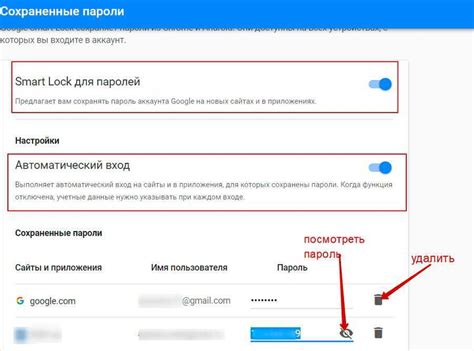
Перед удалением аккаунта Instagram нужно сохранить контакты и сообщения с телефона. Эта информация может быть ценной и ее не стоит терять.
Чтобы сохранить контакты, используйте функцию экспорта. Это позволит сохранить все данные в файле, который можно будет загрузить на другое устройство или в облачное хранилище.
Перед удалением аккаунта Instagram вы можете переслать важные сообщения на свою электронную почту. Просто откройте сообщение, нажмите на кнопку пересылки и введите свой адрес электронной почты. Таким образом, вы сохраните контент и сможете в будущем обратиться к нему.
Удаление аккаунта Instagram приведет к потере всех данных, включая фотографии, видео, комментарии, лайки и подписчиков. Сохраните нужные данные перед удалением аккаунта.
Будьте осторожны и внимательны при удалении аккаунта Instagram!
Как удалить аккаунт Instagram на Android
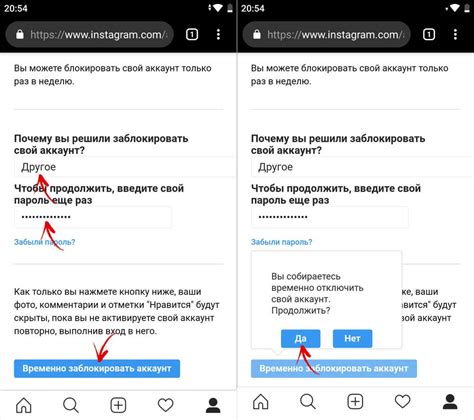
Удаление аккаунта Instagram на Android выполните в несколько простых шагов:
- Откройте приложение Instagram на своем телефоне Android.
- Войдите в свой аккаунт, если вы еще не вошли.
- Перейдите в свой профиль, нажав на иконку профиля в правом нижнем углу экрана.
- Откройте настройки своего аккаунта, нажав на иконку с тремя горизонтальными линиями в правом верхнем углу экрана.
- Прокрутите вниз и нажмите на пункт "Справка".
- В разделе "Помощь" нажмите на пункт "Центр помощи".
- Введите в поисковую строку фразу "удаление аккаунта".
- Выберите первую ссылку, которая отобразится в результате поиска.
- На открывшейся странице прокрутите вниз, чтобы найти ссылку на "удаление аккаунта".
- Нажмите на данную ссылку и следуйте инструкциям, чтобы окончательно удалить свой аккаунт Instagram.
При удалении аккаунта все ваши фотографии, видео, подписчики и комментарии будут безвозвратно удалены. Будьте уверены в своем решении перед удалением аккаунта Instagram на телефоне Android, иначе вам придется создавать новый аккаунт для возвращения на платформу.
Откройте приложение Instagram на своем телефоне

Для удаления аккаунта Instagram с вашего телефона откройте приложение Instagram на устройстве.
1. Найдите иконку Instagram на экране вашего телефона и нажмите на нее, чтобы запустить приложение.
2. После запуска приложения войдите в свой аккаунт, используя имя пользователя и пароль.
3. Когда вы войдете в свой аккаунт, нажмите на значок вашего профиля в нижней части экрана.
4. Откройте свой профиль и найдите иконку шестеренки или троеточия в правом верхнем углу экрана. Нажмите на нее.
5. В меню настроек выберите "Настройки" или "Settings".
6. В разделе "Настройки" выберите "Помощь" или "Help".
7. Прокрутите вниз и найдите "Центр помощи" или "Help Center". Нажмите на него.
8. В "Центре помощи" выберите "Учетная запись" или "Account".
9. В разделе "Учетная запись" выберите "Удаление учетной записи" или "Delete Account".
10. Выберите причину удаления аккаунта из списка или введите свою собственную.
11. На следующем экране вам предложат подтвердить, что вы действительно хотите удалить свой аккаунт Instagram. Прочтите предупреждение и подтвердите удаление, нажав на соответствующую кнопку.
12. После подтверждения удаления аккаунта вам будет показано окно с сообщением о том, что ваш аккаунт был успешно удален. Вам также сообщат, что все ваши фотографии, видеозаписи, лайки и комментарии будут удалены безвозвратно.
Теперь ваш аккаунт Instagram удален с вашего телефона и вы больше не сможете использовать его для доступа к своему аккаунту и контенту в Instagram.
Найдите раздел "Настройки" в своем профиле
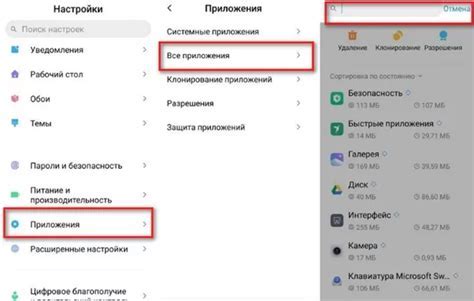
Для удаления своего аккаунта Instagram на телефоне, вам потребуется найти раздел "Настройки" в своем профиле. Этот раздел позволяет вам настроить различные параметры вашего аккаунта, в том числе и удаление аккаунта.
Для доступа к разделу "Настройки" откройте приложение Instagram на своем телефоне и перейдите в свой профиль, нажав на значок профиля в правом нижнем углу.
Найдите иконку "Настройки" в правом верхнем углу экрана после того, как перешли в свой профиль. Она выглядит как шестеренка или три точки.
Когда найдете раздел "Настройки", нажмите на нее, чтобы открыть дополнительные параметры вашего аккаунта. Здесь можно настроить различные аспекты профиля и аккаунта, а также удалить аккаунт.
| 1. | Зайдите в аккаунт, нажав на значок профиля в правом нижнем углу экрана. | ||
| 2. | Найдите иконку "Настройки" в правом верхнем углу экрана. | ||
| 3. | Нажмите на иконку "Настройки", чтобы открыть дополнительные параметры аккаунта. |
| 4. | В разделе "Настройки" найдите опцию удаления аккаунта. |
Как удалить аккаунт Instagram на iPhone
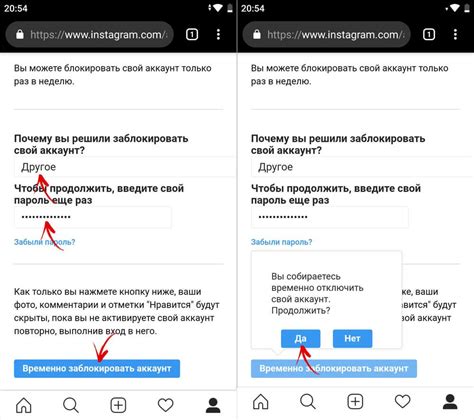
Удаление аккаунта Instagram на iPhone проще, чем кажется. Вот простые шаги:
- Откройте приложение Instagram на iPhone и войдите в аккаунт.
- Перейдите на свою страницу профиля, нажав на значок профиля в нижней части экрана.
- Нажмите на значок "Настройки" в правом верхнем углу (три горизонтальные линии).
- Выберите "Справка" в разделе "Настройки".
- Выберите "Помощь с аккаунтом" в меню.
- Выберите пункт "Удаление аккаунта" из списка доступных опций.
- Изучите информацию о том, что произойдет при удалении аккаунта, и убедитесь, что вы хотите продолжить.
- Прокрутите вниз и нажмите на ссылку "https://www.instagram.com/accounts/remove/request/permanent/".
- Вам будет предложено ввести свой пароль еще раз для подтверждения удаления аккаунта.
- После ввода пароля нажмите на кнопку "Удалить мой аккаунт навсегда" для окончательного удаления аккаунта.
После выполнения всех этих шагов ваш аккаунт Instagram будет удален навсегда. Обратите внимание, что все ваши данные и фотографии будут безвозвратно удалены, и вы не сможете восстановить аккаунт после удаления. Удачного удаления аккаунта!
Откройте приложение Instagram на своем iPhone
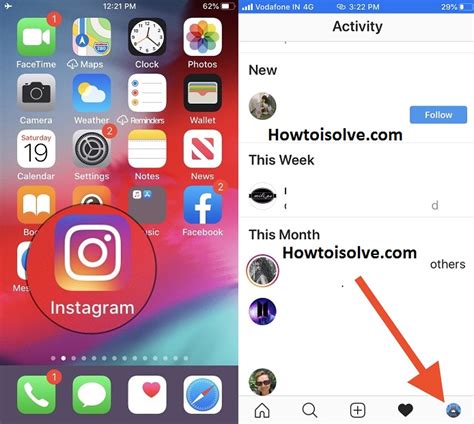
Прежде чем удалить свой аккаунт Instagram, откройте приложение на своем iPhone. Найдите иконку Instagram на экране устройства и нажмите на нее.
После открытия приложения вы увидите экран входа в аккаунт. Если вы уже вошли в свой аккаунт, нажмите на кнопку профиля в нижней части экрана.
После этого вы попадете на страницу своего аккаунта с вашим именем пользователя и фотографией профиля. В правом верхнем углу экрана будет значок меню – три горизонтальные линии.
Нажмите на значок меню, откроется боковое меню со всеми настройками. Пролистайте его вниз до пункта "Настройки".
Когда вы нажмете на "Настройки", появятся все доступные настройки для вашего аккаунта Instagram. Прокрутите вниз до опции "Выйти из системы".
Нажмите на "Выйти из системы". Всплывет окно с предупреждением, запрашивающим подтверждение выхода из аккаунта. Если вы уверены, нажмите "Выйти".
После этого вы попадете на экран входа в аккаунт. Теперь вы вышли из своего аккаунта Instagram и можете его удалить навсегда.